Банк тестових завдань - довідник
8 Математичні формули у тестових завданнях
Тестові завдання математичних, фізичних, технічних дисциплін часто вимагають використовувати математичні формули. Для запису математичних формул у Moodle використовується відома система розмітки ТеХ - мова розмітки даних спеціального призначення, яка є основним ядром системи набору публікацій (комп'ютерної верстки); зокрема для набору математичних та інших технічних текстів.
Для облегшування процесу створення математичних формул у Moodle застосовується спеціальний WYSIWYG (What you see is what you get) редактор формул під назвою DragMath. Перехід до цього редактора здійснюється за допомогою кнопки "Додати формулу" на панелі інструментів текстового редактора (див. наступний рисунок).

Увага!!! При першому зверненні до редактора DragMath браузер може запропонувати вам виконати його оновлення, встановлення додаткових розширень тощо. Зробіть це.
Вікно редактора DragMath має наступний вигляд.
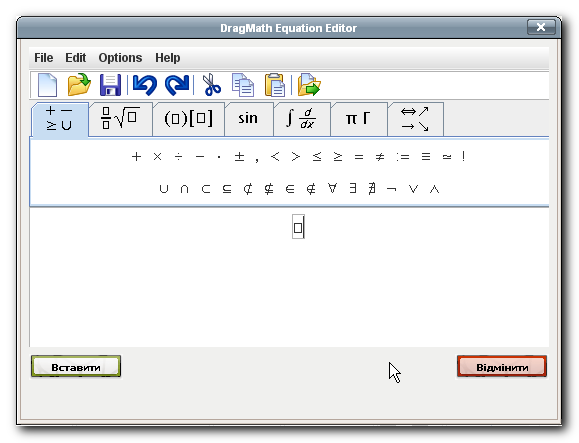
Інтерфейс редактора має російську версію, яка може бути встановлена за допомогою пункту меню "Opthions".
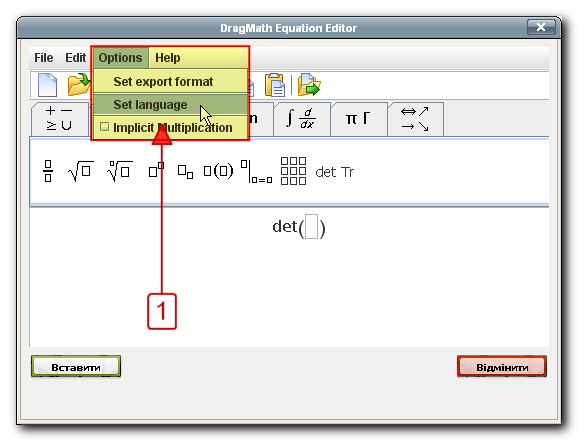
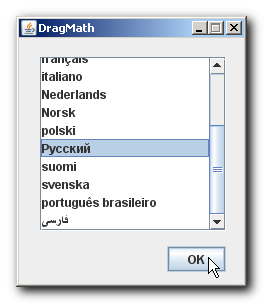
Увага!!! Редактор не розуміє символів кирилиці.
Процедуру створення формули розглянемо на прикладі запису визначника матриці другого порядку, який потрібно вставити у текст питання тестового завдання (рис.).
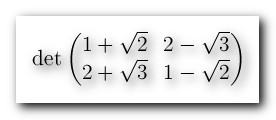
На панелі інструментів редактора обираємо закладку, яка стосується визначника (дія 1), тиснемо на позначу визначника (дія 2) і на робочому полі редактора отримуємо шаблон створення визначника (дія 3).
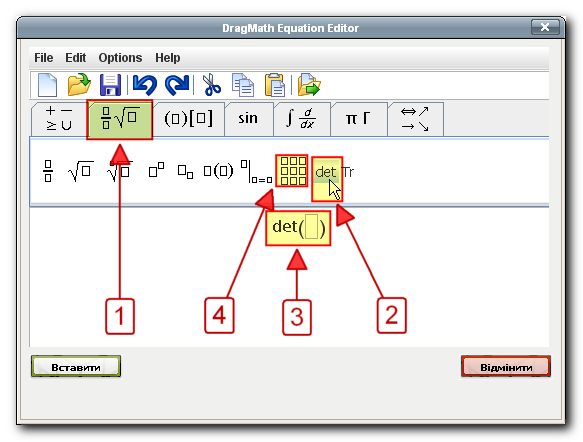
У прямокутне поле редагування визначника додамо шаблон матриці 2х2 (дія 4), обравши у додаткових віконцях число рядків та число стовпчиків матриці (рис).

Для створення першого елементу матриці до його шаблону спочатку додамо знак плюс, а вже потім 1 та  (рис).
(рис).
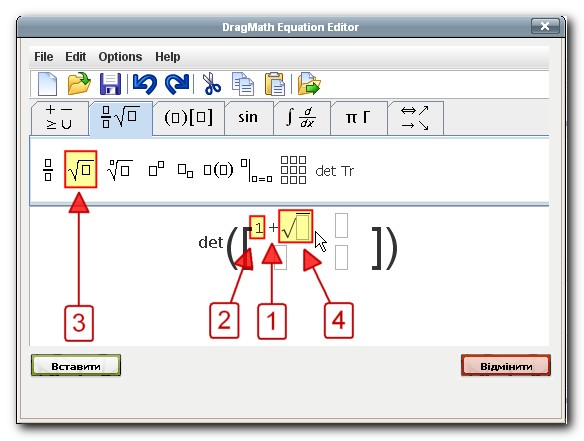
Виконавши послідовно дії, які представлені вище, для всіх елементів матриці ми отримаємо графічне зображення формули. Натиснувши кнопку "Вставити", опис формули у форматі ТеХ буде вставлений у текстовий редактор (рис.).
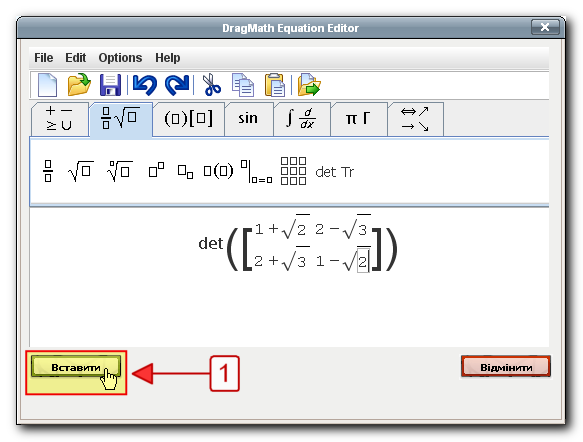
На наступному рисунку показано опис формули. Зверніть увагу, опис формули обмежений двома знаками долара ($). Це вимога фільтру ТеХ системи Moodle.

Після збереження набраного тексту тестового завдання і наступного попереднього перегляду буде отримане наступне зображення.
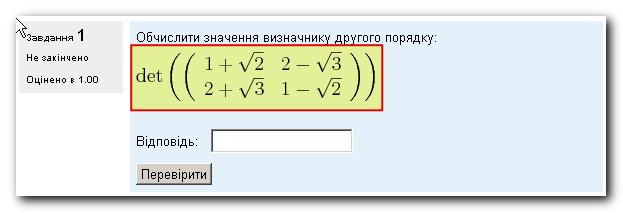
Опис формули можна також отримати за допомогою стороннього онлайн редактора (наприклад, Онлайн редактора LaTeX або тут), скопіювати його і вставити в поле текстового редактора Moodle з обмеженням $.
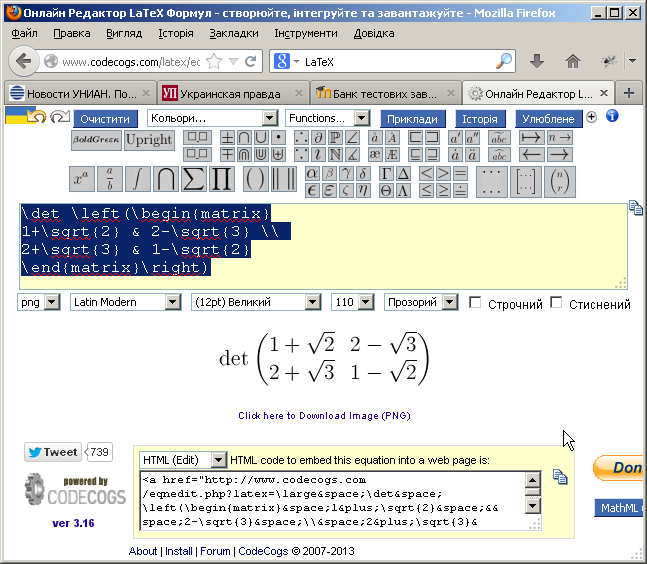
Бажаємо успіху!!!